Die Web-App (
https://start.voip-centrex.dfn.de ) erlaubt die Telefonie direkt aus dem Browser (Chrome und Edge) heraus. Leider nicht im Verwaltungsnetz (FHHNET). Außerdem lassen sich hier viele Einstellungen, wie Rufumleitungsprofile, Telefonbucheinträge, etc. vornehmen.
Die Anmeldung erfolgt mit deiner E-Mail-Adresse und dem von Dir festgelegten Passwort (das ist nicht die Voice-Mail-PIN).
Wenn du bislang keine Einladung zur Registrierung deines Kontos erhalten hast, öffne bitte ein Ticket: support@hfbk.net

Einfach den Google Chrome Web-Browser starten, Internetadresse eingeben, anmelden und schon gehts los:
https://start.voip-centrex.dfn.de
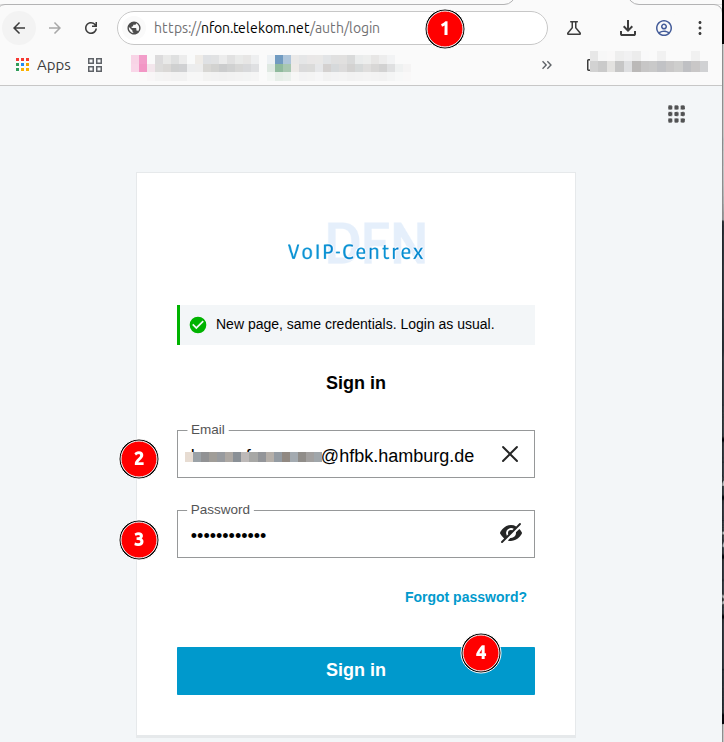
Aufbau der App
Die App ist in 5 Hauptbereiche unterteilt:
1. App-Menü links oben
2. Suchleiste oben
3. Telefon-Menü links
4. Favoritenliste (Ihre BLF-Tasten)*
5. Telefon / Wahlfeld
*Die Favoritenliste ist die Liste der BLF-Tasten von Ihrem Gerät. Falls Sie keine BLF-Tasten
angelegt haben oder Ihr Benutzer neu ist, bleibt dieses Feld leer.
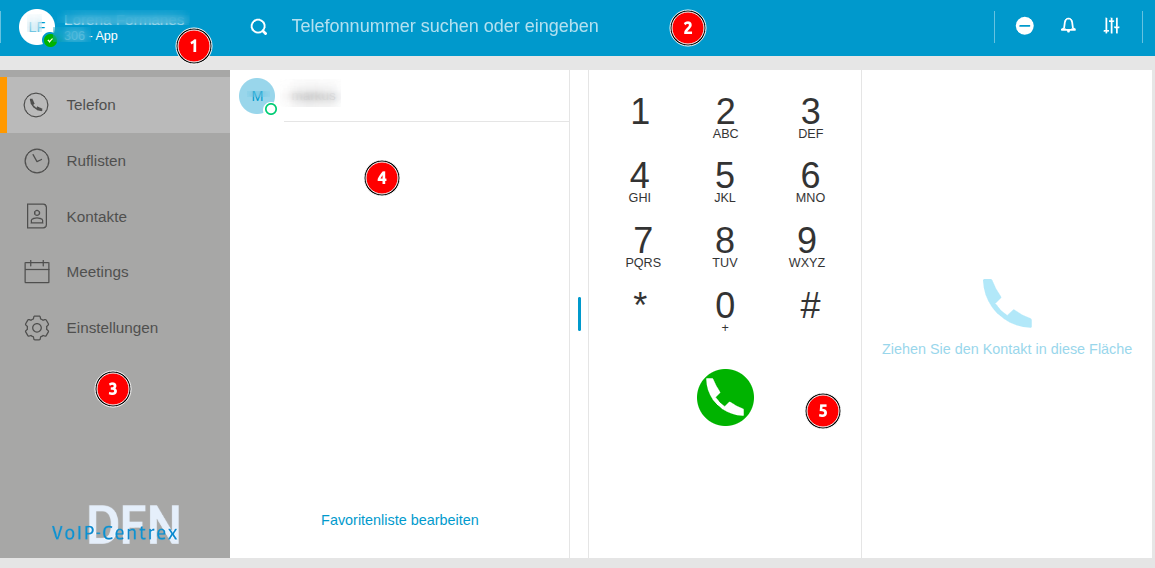
App-Menü
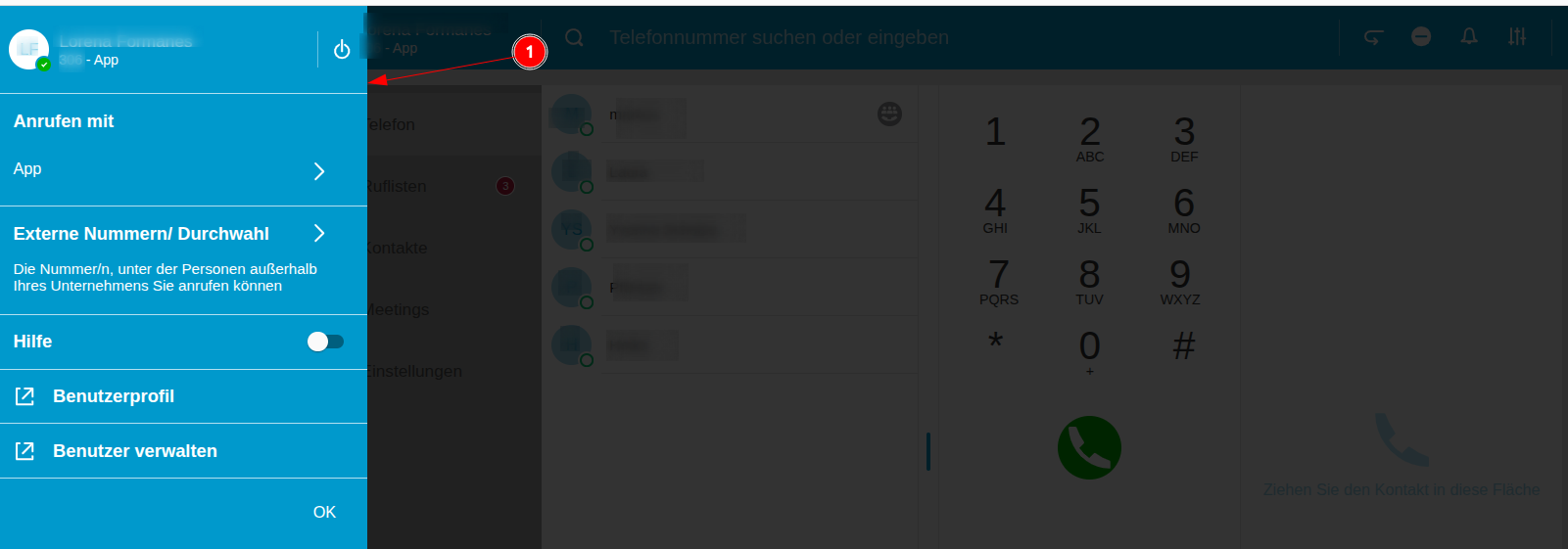
In diesem Bereich der App können Sie Folgendes machen:
Loggen Sie
sich ein und aus
Stellen Sie
ein, über welches Gerät Sie telefonieren möchten
Fügen Sie
Geräte, mit den Sie telefonieren möchten hinzu (C2D Ziele)
Wechseln Sie
zwischen Ihren Geräten
Sie haben die Möglichkeit entweder über die App, über Ihre Nebenstelle, sprich das Gerät, das
an Ihre Nebenstelle angebunden ist (z.B. Tischtelefon) oder ein weiteres Ziel, z.B. über Ihr
Handy zu telefonieren.
Es handelt sich hier um die Click-to-Dial-Funktionalität.
Sie wählen das Ziel aus, über welches Sie telefonieren möchten und alle Anrufe werden darüber
geführt.
Ist das App-Menü eingeklappt, sehen Sie oben im Fenster Ihren Namen und das ausgewählte
Gerät, mit dem Sie telefonieren.
Durchsuchen Sie die Anlage und Ihr privates Telefonbuch. Suchergebnisse werden geclustered
dargestellt.
Neben der Suchleiste finden Sie einige Shortcuts folgender Funktionalitäten der App:
 DND - Nicht stören-Funktion
DND - Nicht stören-Funktion
 Tonmodus - Schalten Sie den Klingelton an oder aus. Bei ausgeschaltetem Klingelton werden eingehende Anrufe visuell signalisiert.
Tonmodus - Schalten Sie den Klingelton an oder aus. Bei ausgeschaltetem Klingelton werden eingehende Anrufe visuell signalisiert.
 Audioausgang - Wählen Sie den Audioausgang (z.B. ein angeschlossenes Headset) für Anrufe und Klingeltöne aus.
Audioausgang - Wählen Sie den Audioausgang (z.B. ein angeschlossenes Headset) für Anrufe und Klingeltöne aus.
In diesem Abschnitt der App finden Sie folgende Funktionen:
Initiieren Sie Gespräche.
Hier finden Sie eingegangene, gemachte und verpasste Anrufe sowie Ihre Voicemails.
Klicken Sie  auf einen Eintrag, um mehr Infos zum Eintrag zu sehen oder um den Eintrag zu
löschen.
auf einen Eintrag, um mehr Infos zum Eintrag zu sehen oder um den Eintrag zu
löschen.
Hören Sie Ihre
Voicemail direkt über den Eintrag ab.
Hier finden Sie alle Ihre Kontakte in alphabetischer Reihenfolge.
Um eine Nummer aus der Kontaktliste anzurufen, klicken Sie auf den Eintrag und klicken Sie
dann auf die Nummer.
Für weitere Optionen, machen Sie einen Rechtsklick auf die Nummer.
Sie können Ihre Kontakte in globale und private Kontakte filtern. Sie können Einträge editieren
und neue hinzufügen.
- Hierzu klicken Sie auf die entsprechenden Funktionsicons, die in der Suchleiste erscheinen,
sobald Sie in den Bereich Kontakte wechseln.
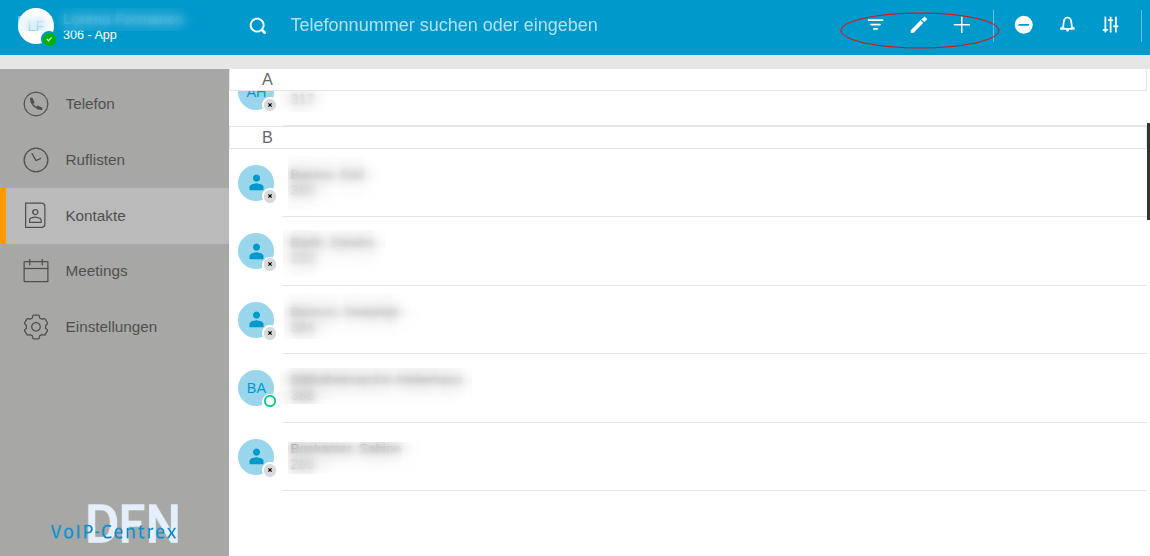
Die Favoritenliste ist die Liste der Funktionstasten für Ihre Nebenstelle, z.B. Kurzwahlen oder
Besetzfeldlampen.
Legen Sie hier z.B. die Telefonnummern ab, die Sie am häufigsten anrufen.
- Klicken Sie auf Favoritenliste bearbeiten.
- Klicken Sie dann auf den Plus-Button und geben Sie die Telefonnummer sowie den Namen an.
- Speichern Sie den Eintrag.
Der Eintrag erscheint jetzt in der Favoritenliste.
Sollten für Ihre Nebenstelle bereits Funktionstasten angelegt sein (z.B. für Ihr Systemtelefon),
dann werden diese in Ihrer Favoritenliste angezeigt.

Die Favoritenliste ist die Liste Ihrer BLF-Tasten.
Sehen Sie wer gerade spricht.
Ziehen Sie den Eintrag aus der Favoritenliste über Drag & Drop direkt in das Anruffeld
rechts und initiieren Sie den Anruf.
Telefon / Wahlfeld
Geben Sie die Telefonnummer, die Sie anrufen möchten hier ein.
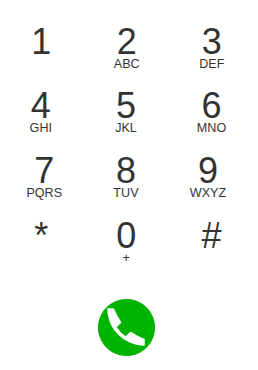
Unter den Einstellungen finden Sie alle Parameter der App, sowie folgende Themen:
Benutzereinstellungen
Rufumleitung
Warteschlangen
Funktionstasten
Fax
Download
Info
Benutzer
Hier sehen Sie
Ihr Profil
Ändern Sie Ihr
Passwort
Wählen Sie Ihr
primäres Endgerät aus - siehe hierzu auch den Abschnitt Überblick
- App-Menü
Stellen Sie
Ihre Sprache ein
Definieren Sie
Optionen wie Anklopfen, Gegensprechfunktion, Parallelanruf
Definieren Sie
Klingeltöne
Definieren Sie
Voicemail-Einstellungen
Fügen Sie
verknüpfte Nebenstellen hinzu
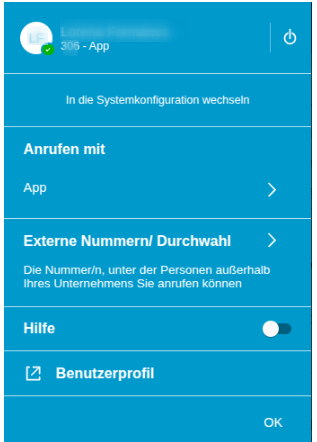
Rufumleitung
Hier können Sie Einstellungen zu Rufumleitungen setzten.
Mehr dazu im Kapitel Rufumleitung.
DND - Nicht stören-Funktion
Tonmodus - Schalten Sie den Klingelton an oder aus. Bei ausgeschaltetem Klingelton werden eingehende Anrufe visuell signalisiert.
Audioausgang - Wählen Sie den Audioausgang (z.B. ein angeschlossenes Headset) für Anrufe und Klingeltöne aus.
auf einen Eintrag, um mehr Infos zum Eintrag zu sehen oder um den Eintrag zu löschen.
